Come abilitare la modalità oscura di LinkedIn
Pubblicato: 2022-04-15LinkedIn ha lanciato la modalità oscura su dispositivi mobili e desktop a settembre 2021. L'annuncio ufficiale di LinkedIn affermava che il social network orientato al business sarebbe stato gradualmente implementato in tutte le regioni.
La piattaforma ha innovato l'opzione della modalità oscura per ridurre l'affaticamento degli occhi dell'utente e aiutare le persone sensibili alla luce. Aiuta anche a rendere il testo più facile da leggere e a risparmiare la durata della batteria.
Questo articolo illustra come navigare su LinkedIn in tutta tranquillità grazie alla sua modalità oscura. Scopri come attivare, disattivare e modificare la modalità oscura di LinkedIn:
Cos'è la modalità oscura su LinkedIn?
L'anno scorso LinkedIn si è unito ad altre società tecnologiche, tra cui WhatsApp, Twitter, Instagram e Facebook, che già abbracciano un tema oscuro.
LinkedIn mira a ridurre l'esposizione alla luce blu, ridurre l'affaticamento degli occhi e rendere il testo di facile lettura introducendo una modalità oscura.
LinkedIn ora consente agli utenti desktop, Android e iOS di scegliere tra le seguenti tre opzioni:
- Impostazioni del dispositivo
- Modalità scura
- Modalità luce
Perché attivare la modalità oscura di LinkedIn?
La maggior parte delle persone attiva la modalità oscura di LinkedIn a causa di una preferenza personale. Ma il tema scuro aiuta anche a ridurre l'esposizione alla luce blu.
Inoltre, la modalità oscura aiuta anche:
- Risparmia batteria
- Riduci l'affaticamento degli occhi
- Rendi la lettura sempre più confortevole
Quali sono gli svantaggi della modalità oscura?
Uno degli aspetti negativi significativi della modalità oscura di LinkedIn sono i bug e i problemi che possono verificarsi. Pertanto, la piattaforma dei social media incoraggia i marchi a controllare i loro loghi con un tema scuro.
Alcune aziende non sono consapevoli di come la modalità oscura possa cambiare l'aspetto e l'estetica del loro logo. L'attivazione del tema scuro e il controllo del logo assicurano che la nuova opzione non riduca l'esperienza dell'utente.
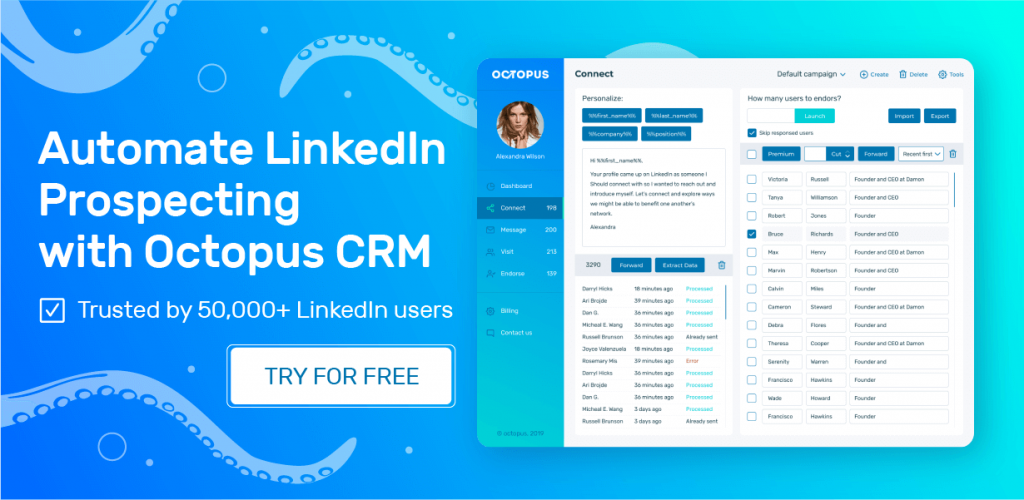
Come abilitare la modalità oscura per la versione desktop del tuo profilo LinkedIn?
Di recente, la piattaforma ha consentito ai suoi utenti di abilitare la modalità oscura su Windows 10, tra le altre versioni. Ecco come attivare la modalità oscura di LinkedIn:
- Apri una nuova scheda su Chrome e visita il sito Web di LinkedIn
- Accedi al tuo account LinkedIn
- Fai clic sul menu "Io" situato accanto al pulsante Notifiche
- Seleziona il pulsante "Impostazioni e privacy" dal menu a discesa
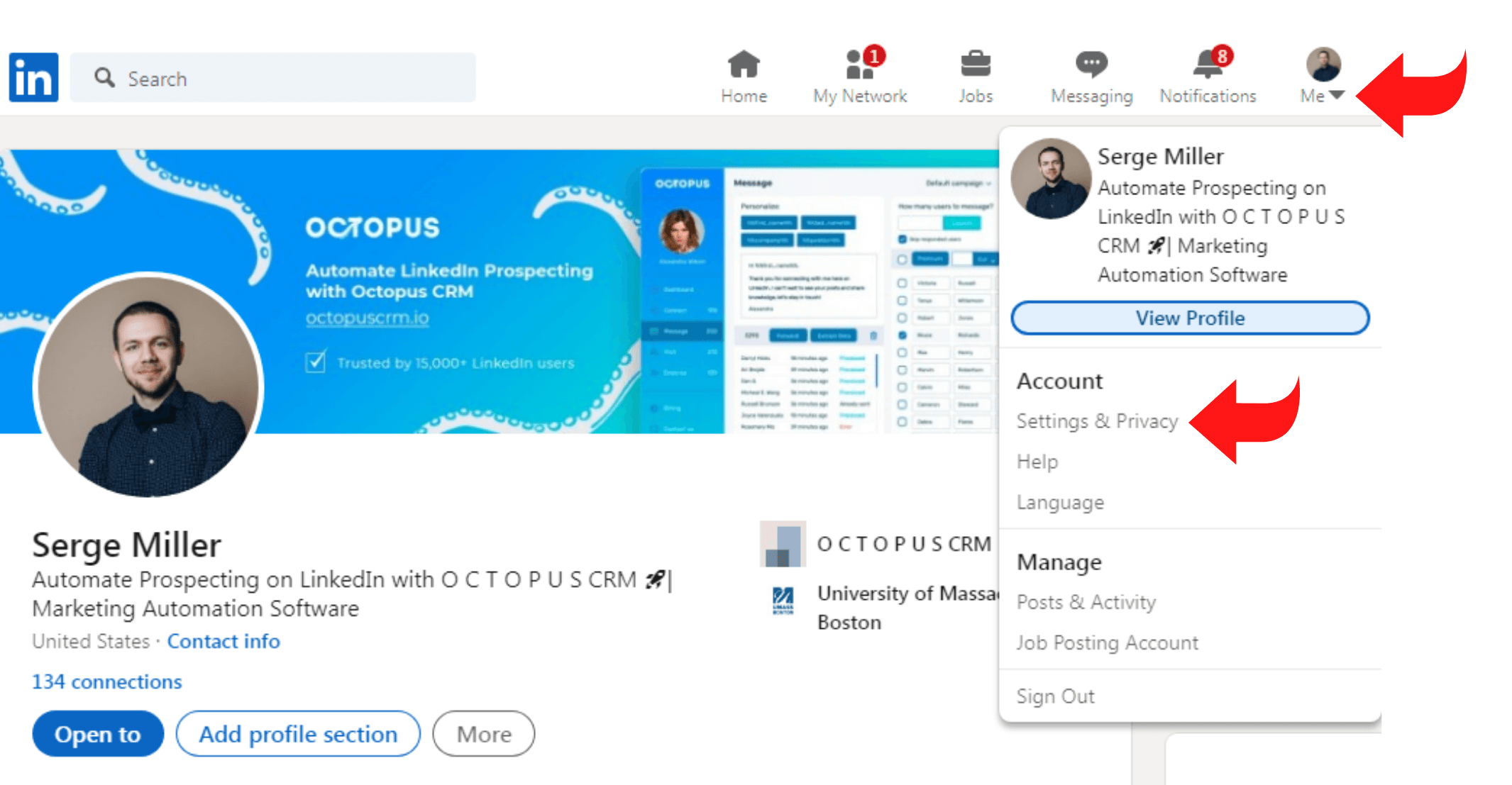
- Successivamente, individua il pulsante "Preferenze account".
- Nel riquadro di destra, trova l'opzione "Cambia" sotto il pulsante "Visualizza".
- Sono disponibili tre diverse opzioni di impostazione per impostare il tema del tuo profilo. Fai clic sull'opzione "Modalità oscura" per divertirti a scorrere su LinkedIn con un tema scuro
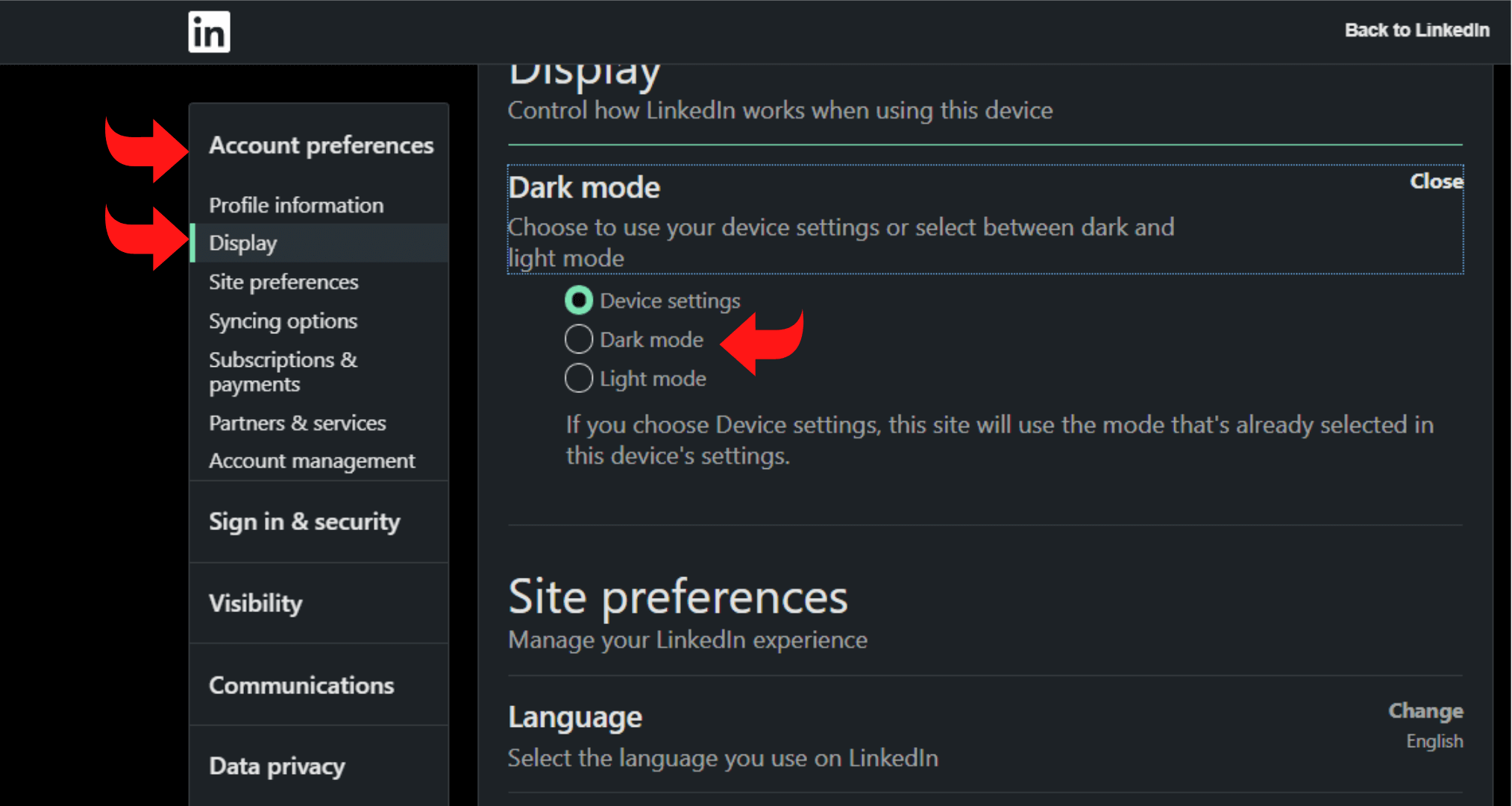
Come abilitare LinkedIn Dark Mode su Android?
Ecco una guida passo passo per aprire la modalità oscura su LinkedIn su Android:
- Fai clic sull'app LinkedIn su Android e accedi al tuo account
- Seleziona l'icona "Profilo" situata in alto a sinistra dello schermo
- Scegli il pulsante "Impostazioni" e tocca "Preferenze account".
- Se l'opzione della modalità oscura dell'app LinkedIn è disponibile nel tuo paese, vedrai una sezione "Visualizza" sotto le "Informazioni sul profilo".
- Sotto il pulsante "Visualizza", fai clic sull'opzione "Modalità oscura".
Ricorda che quando fai clic sull'opzione "Display", vedrai tre pulsanti: Dispositivo, Impostazioni, Modalità oscura e Modalità luce.
Puoi fare clic sull'opzione "Impostazioni dispositivo" per sincronizzare il tema di LinkedIn con quello del tuo telefono. Ma se preferisci un tema scuro in ogni momento, puoi selezionare il pulsante "Modalità oscura".
Come abilitare LinkedIn Dark Mode su iOS?
Puoi anche divertirti ad attivare la modalità oscura sul tuo iPhone. Ecco una guida passo passo per abilitare la modalità oscura dell'app LinkedIn su iOS:
- Fare clic sull'applicazione LinkedIn
- Accedi al tuo account LinkedIn e seleziona il pulsante "Impostazioni" situato in alto a destra
- Trova l'opzione "Preferenze account".
- Seleziona il pulsante "Visualizza".
- Ora puoi scegliere una delle seguenti opzioni:
o Impostazioni del dispositivo

o Modalità scura
o Modalità luce
- Seleziona l'opzione "Modalità oscura" e LinkedIn salverà automaticamente le modifiche
Perché la modalità oscura di LinkedIn non è disponibile?
Nel settembre 2021, l'annuncio ufficiale di LinkedIn affermava che la modalità oscura avrebbe richiesto del tempo per essere implementata in tutto il mondo.
Quindi, se la modalità oscura di LinkedIn non viene visualizzata sul desktop o su Android, non è ancora disponibile nel tuo paese.
Perché non riesco a trovare Spot l'opzione LinkedIn Dark Mode?
Se l'opzione della modalità oscura di LinkedIn è disponibile nel tuo paese e non riesci ancora a individuarla, significa che non hai aggiornato la tua app LinkedIn.
Ecco un modo semplice per verificare se disponi dell'ultima versione dell'applicazione Android o iOS di LinkedIn:
- Apri il tuo Google o Apple Play Store
- Nella barra di ricerca, scrivi "LinkedIn" e premi "Invio".
- Se l'app mostra l'opzione "Aggiorna", fai clic su di essa per aggiornare l'app
- Successivamente, individua il pulsante "Visualizza" nell'app LinkedIn e fai clic sull'opzione "Modalità oscura".
Se il pulsante "aggiorna" non è disponibile, stai già utilizzando l'ultima versione di LinkedIn.
Cosa succede se LinkedIn non offre la modalità oscura nel mio paese?
Se stai utilizzando l'ultima versione di LinkedIn e non riesci a trovare il tema scuro, dovrai aspettare un po' prima che LinkedIn lo lanci nel tuo paese.
Ma se stai utilizzando LinkedIn sul tuo browser desktop o mobile e desideri abilitare un tema scuro, puoi seguire questi passaggi:
- Apri Google Chrome (o qualsiasi altro browser)
- Visita il tuo "Negozio di estensioni del browser".
- Cerca il componente aggiuntivo Night Eye Browser o uno simile
- Abilita il componente aggiuntivo per divertirti a navigare su LinkedIn con un tema scuro e testo bianco
Come disattivare la modalità oscura di LinkedIn?
Se non desideri utilizzare la "Modalità oscura", LinkedIn ti consente di tornare facilmente alla "Modalità chiara" seguendo i passaggi seguenti:
Come puoi disattivare la modalità oscura su Android e iOS?
Ecco una guida passo passo per disattivare la modalità oscura di LinkedIn su Android e iOS:
- Clicca sull'applicazione LinkedIn sul tuo Android o iPhone
- Accedi al tuo account e seleziona l'icona del profilo situata nell'angolo in alto a sinistra
- Seleziona il pulsante "Impostazioni", quindi scegli la scheda "Preferenze account".
- Scegli il menu "Impostazioni schermo" e scegli l'opzione "Modalità luce".
Ricorda che puoi selezionare l'opzione "Impostazioni dispositivo" in modo che la modalità oscura funzioni in sincronia con le impostazioni di visualizzazione del tuo sistema.
Come puoi disattivare la modalità oscura sul desktop?
Puoi disattivare la modalità oscura di LinkedIn sul desktop seguendo questi passaggi:
- Apri una nuova scheda e apri LinkedIn
- Accedi al tuo account LinkedIn
- Fai clic sull'icona "Io" presente nell'angolo in alto a destra
- Tocca il pulsante "Impostazioni e privacy".
- Seleziona l'opzione "Preferenze account" e scegli il pulsante "Visualizza".
- Tocca l'opzione "Modalità luce" o disattiva il "Tema scuro".
Puoi scegliere le opzioni Impostazioni dispositivo per consentire a LinkedIn di cambiare automaticamente i temi in base alle impostazioni del desktop.
Conclusione
L'attivazione del tema scuro di LinkedIn può ridurre l'esposizione alla luce blu, il che aiuta a evitare l'affaticamento degli occhi durante la notte. La modalità oscura su LinkedIn è strumentale se sei sensibile alla luce. Inoltre, lo scorrimento di LinkedIn con testo bianco su sfondo scuro può semplificare la lettura.
Segui la nostra guida passo-passo completa per divertirti ad attivare il tema scuro di LinkedIn. Puoi anche controllare i passaggi sopra menzionati per cambiare la modalità oscura di LinkedIn in luce.
Considera di fare clic sull'opzione "Impostazioni dispositivo" per consentire all'applicazione di LinkedIn di sincronizzarsi con il tema del tuo dispositivo.
